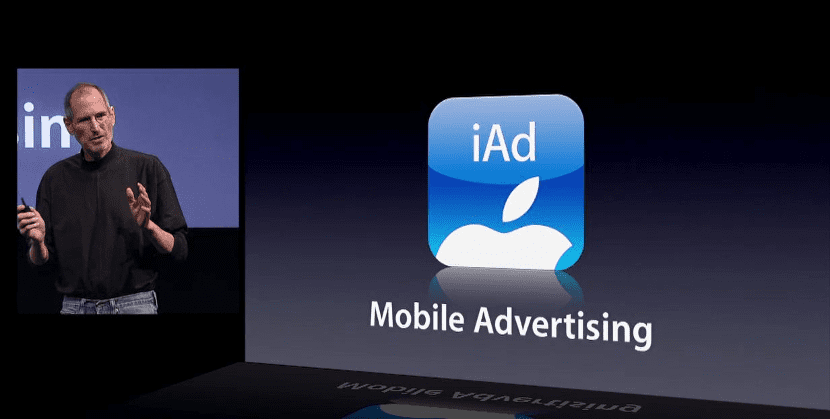
Upang masiyahan sa impormasyon o serbisyo sa internet nang walang bayad, dapat nating tandaan na walang gumagana para sa pag-ibig ng sining at ang advertising ay ang pangunahing at minsan ang tanging kabuhayan ng maraming mga pahina at blog na kami ay nakatuon sa pagpapaalam nang libre. Hindi mo lamang kailangang magbayad ng mga publisher tulad ko na nakatuon sa pagsusulat araw-araw, ngunit kailangan mo ring bayaran ang mga server kung saan naka-host ang website, nakakontrata ang lugar ng imbakan ... Iyon ang dahilan kung bakit tuwing pinag-uusapan natin ang tungkol sa mga ad blocker, kailangan nating isaalang-alang ang mga ganitong uri ng aspeto. Kung walang advertising hindi posible na mapanatili ang ganitong uri ng serbisyo.
Pag-iwan sa tanong ng advertising, kung karaniwang nag-i-internet kami, Karaniwan naming laging naka-aktibo ang lokasyon ng aming aparato katutubong, ngayon na ang pagkonsumo nito ay nabawasan nang malaki at hindi kinakailangan na i-deactivate ito ng tuloy-tuloy tulad ng bluetooth at Wi-Fi.
Sa pamamagitan ng pag-aktibo ng lokasyon habang nagba-browse kami, kapag bumisita kami sa ilang mga web page, maaari nating makita kung paano isinasaalang-alang ng ipinakitang advertising ang aming lokasyon. Ang paggamit ng paglalagay ng ad ay isang madaling paraan para mag-alok ang mga maliliit na lokal na negosyo ng kanilang mga serbisyo sa pamamagitan ng platform ng Google, sa isang limitadong paraan ng heyograpiya upang ang kita na namuhunan sa advertising ay maaaring kumita. Sa kasamaang palad, maaari naming i-deactivate ang ganitong uri ng advertising upang ang advertising na naka-target ayon sa aming lokasyon ay hindi ipinakita.
Huwag paganahin ang mga ad batay sa aming lokasyon
- Uuna muna tayo setting.
- Sa loob ng Mga Setting, hinahanap namin ang pagpipilian Privacy.
- Tumungo na tayo ngayon lugar, ang unang pagpipilian na magagamit sa loob ng menu ng Privacy.
- Ngayon dapat kaming pumunta sa dulo ng menu at mag-click sa Mga serbisyo ng system.
- Sa loob ng Mga Serbisyo sa System, hinahanap namin ang pagpipilian iAds ayon sa lokasyon at alisan ng tsek ang tab.
